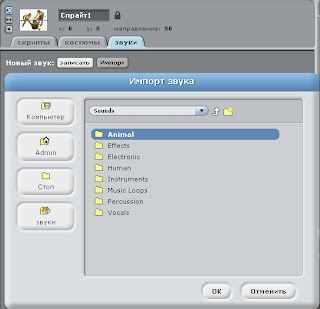Если присмотреться к командам из ящика
Операторы, то можно заметить, что это кирпичики, которые не могут использоваться сами по себе. Они не соединяются с другими кирпичиками, а вкладываются в них. Это видно по их форме. Будем вкладывать зелёные кирпичики в команду
Сказать из фиолетового ящика. Продублируем её несколько раз, нажимая на неё правой кнопкой мыши и выбирая в меню
Дублировать - она нам ещё пригодится. Кстати, операцию дублирования можно производить и с целыми блоками.
Попробуем поработать со знакомыми нам действиями сложения, вычитания, умножения и деления. Вложим в команду
Сказать математические операции. Например, так:
Нажимая на команду, увидим, что она подсветится, а спрайт произнесёт ответ. Попробуйте составить другие математические выражения. Наподобие таких: (32+13)/(17-8). Здесь уже придётся вкладывать зелёные кирпичики друг в друга.
Скрэтч понимает отношения больше, меньше и равно. Он может сообщать вам об истинности или ложности этих отношений. Проверьте, как это работает, составив верное и неверное утверждение. Например:
Перемещаемся вниз по командам зелёного ящика. Из отношений больше, меньше и равно можно создавать логические выражения со словами НЕ, И и ИЛИ. Скрэтч также будет сообщать об истинности или ложности этих выражений. Рассмотрите примеры, приведённые ниже, составьте свои логические выражения и поразмышляйте над результатом. В каких случаях ответ ЛОЖЬ, а в каких ИСТИНА?
Скрэтч умеет выдавать случайные числа:
Попробуйте изменить числа в окошках и посмотреть, как от этого будет зависеть результат.
Ещё одна функция - вычисление количества символов в строке:
Ответьте на вопрос: считается ли пробел отдельным символом?
Устали? Поиграем! Посмотрите на следующий скрипт:
Здесь используется команда из ящика
Сенсоры, о котором мы ещё будем говорить. При запуске скрипта нужно будет ввести с клавиатуры ваше имя. Спрайт будет приветствовать вас.
Ещё один кирпичик зелёного ящика - вычисление остатка от деления. Когда мы делим 27 на 5, то получаем 5 и в остатке 2. Проверьте результат:
Попрактикуйтесь в нахождении остатка от деления для других пар чисел.
Если вы учитесь в 7 классе, то знакомы с правилами округления. Проверьте, выполняются ли они в среде Скрэтч. Обратите внимание на то, что если скрипт использует дробные десятичные числа, то они записываются с точкой:
Округлить 4.6. В приведённом ниже примере зелёные кирпичики вложены друг в друга. Это позволяет вывести на сцену пояснительный текст и результат математической операции:
На уроках математики вы ещё столкнётесь с различными математическими функциями. Одна из них - квадратный корень. Используя Скрэтч, мы уже сейчас можем узнать, что это такое. Попробуйте посчитать квадратный корень от 49, 81, 36, 100.
В комментариях здесь напишите, каких успехов вы достигли, изучая команды из ящика Операторы.
Может быть, что-то осталось непонятным? Тогда задайте вопрос.

.bmp)
.bmp)
.bmp)
.bmp)